W okno otwierane jest poleceniem Firma > Import e-zwolnień. Funkcjonalność importu dokumentów e-ZLA może być uruchomiona tylko na jednym stanowisku jednocześnie.
Dane e-ZLA z Platformy Usług Elektronicznych (PUE) można wczytać do programu:
•z pliku CSV,
•za pomocą usługi bezpośredniego importu raportów zbiorczych z PUE. Ustawienia e-ZLA >>
Na podstawie wczytanych e-zwolnień dodawane są do kalendarzy pracowników następujące zdarzenia: Choroba, Pobyt w szpitalu, Opieka nad dzieckiem, Opieka nad chorym członkiem rodziny. W razie konieczności program podzieli zwolnienie na kilka różnych zdarzeń w zależności od szczegółów znajdujących się w e-zwolnieniu. Zdarzenia wprowadzone automatycznie na podstawie importowanych danych e-zwolnień oznaczane są w kalendarzu dopiskiem PUE.
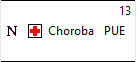
W firmach konwertowanych z wersji 2019.1d lub wcześniejszych, parametr wyświetlania Źródło zdarzenia jest domyślnie wyłączony. Aby informacja o zdarzeniach z PUE była widoczna wybierz z menu kontekstowego kalendarza polecenie Wyświetlanie i zaznacz parametry: Status zdarzenia oraz Źródło zdarzenia.
Pasek narzędziowy
|
Uruchamia synchronizację z PUE. Operacja pobiera raporty do 30 dni wstecz.
Aby wczytać raporty z wcześniejszą datą, pobierz je samodzielnie z PUE, zapisz w formacie CSV i wczytaj do programu przyciskiem Wczytaj z pliku. |
|
Otwiera okno wyboru pliku CSV, z którego wczytane zostaną dane e-ZLA. |
|
Uruchamia ponowne sprawdzenie pracowników i możliwości wstawienia e-zwolnień jako zdarzeń do kalendarzy. Wykonaj tą operację po rozwiązaniu problemów z identyfikacją pracowników i konfliktami zdarzeń. |
|
Eksportuje wyświetlaną listę e-zwolnień do MS Excel. |
|
Otwiera dialog wydruku listy e-zwolnień. |
Import e-zwolnień
Aby pobrać i zaimportować zwolnienia lekarskie:
1.Z menu Firma wybierz polecenie Import e-zwolnień.
2.W oknie Import e-zwolnień wybierz w jaki sposób chcesz wczytać dane:
•przycisk Pobierz z PUE uruchamia pobranie zwolnień lekarskich za pomocą usługi bezpośredniego importu raportów zbiorczych z PUE. Ustawienia e-ZLA >>
Aby rozpocząć proces automatycznego pobierania danych z PUE wybierz przycisk
Po wybraniu przycisku Pobierz z PUE program weryfikuje NIP firmy i wprowadzone wcześniej w oknie Ustawień e-ZLA login i hasła.
Program pobiera z PUE tylko nowe raporty, które pojawiły się od ostatniej synchronizacji, ale nie starsze niż 30 dni.
W PUE można ustawić klika rodzajów raportów z różnymi hasłami do plików ZIP, ale w programie Symfonia ERP Kadry i Płace przechowywane jest tylko jedno hasło. W przypadku, gdy hasło nie pasuje do pliku ZIP program wyświetli dodatkowe okno, w którym można je wprowadzić lub pominąć dany raport.
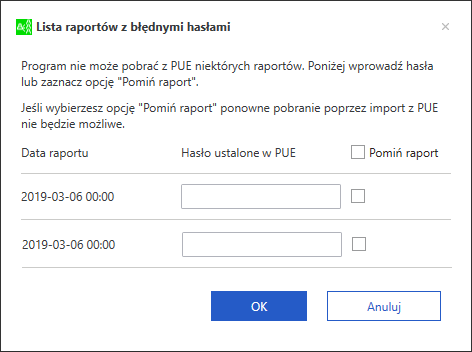
W związku z tym ze program pobiera tylko nowe raporty każdy raport zbiorczy e-ZLA można pobrać za pomocą usługi tylko raz. Dotyczy to również raportów, które zostały pominięte. W przypadku potrzeby ponownego wczytania raportu należy go samodzielnie pobrać z PUE a następnie wczytać do programu poleceniem Wczytaj z pliku. |
•przycisk Wczytaj z pliku otwiera okno, w którym można wskazać samodzielnie pobrany z PUE plik CSV.
W przypadku, gdy użytkownik nie posiada funkcjonalności rozszerzonego importu e-zwolnień może skorzystać z importu za pomocą plików CSV.
W przypadku wybrania opcji Wczytaj z pliku elektroniczne zaświadczenia lekarskie importowane są do programu z pliku w formacie CSV. W związku z tym, podczas pobierania zaświadczeń z konta PUE należy wybrać odpowiedni rodzaj eksportu danych. Pobrany plik nie zawiera polskich liter - nie stanowi to przeszkody do zaimportowania danych. Istotne jest, aby pobrany plik e-zwolnień zawierał dane w niezmienionym formacie. Więcej na temat eksportu zaświadczeń lekarskich z konta PUE znajduje się na stronie Platformy Usług Elektronicznych ZUS.
W otwartym oknie systemowym wskazuje się plik zawierający listę e-zwolnień (plik w formacie CSV).
Komunikaty o niepowodzeniu importu wyświetlane są w następujących sytuacjach: •identyfikator płatnika w e-zwolnieniach jest niezgodny z danymi identyfikacyjnymi firmy, •nie wszystkie e-zwolnienia mają ten sam identyfikator płatnika NIP/PESEL (i/lub typ identyfikatora), •nie udało się odczytać pliku (np. użytkownik wskazał plik uszkodzony, plik pusty lub plik, w którym nie ma e-zwolnień), •plik jest otwarty w innym programie.
W takich sytuacjach należy sprawdzić wczytywany plik i ponowić proces importu. |
3.Po wczytaniu danych z PUE (bezpośrednio z serwisu lub z pliku CSV) w oknie Import e-zwolnień pojawią się nazwiska pracowników i zwolnienia lekarskie.
Oznaczeni na czerwono pracownicy nie mogą mieć wstawionych automatycznie zdarzeń. Sprawdź przyczynę problemu w kolumnie Status.
Jeśli przy zwolnieniu lekarskim pracownika znajduje się ikona ![]() oznacza to, że zdarzenia wynikające z pobranego e-ZLA nie mogą być wstawione do kalendarza pracownika. Najczęstszym powodem takiej sytuacji jest przekroczenie limitów w bilansie chorób pracownika lub kolidującego z chorobą innego zdarzenia w kalendarzu pracownika. Po rozwinięciu zdarzenia na liście, w kolumnie Status prezentowana jest szczegółowa informacja o przyczynie problemu.
oznacza to, że zdarzenia wynikające z pobranego e-ZLA nie mogą być wstawione do kalendarza pracownika. Najczęstszym powodem takiej sytuacji jest przekroczenie limitów w bilansie chorób pracownika lub kolidującego z chorobą innego zdarzenia w kalendarzu pracownika. Po rozwinięciu zdarzenia na liście, w kolumnie Status prezentowana jest szczegółowa informacja o przyczynie problemu.
Aby otworzyć z listy okno pracownika kliknij na nim prawym przyciskiem myszy i z menu podręcznego wybierz polecenie Przejdź do pracownika.
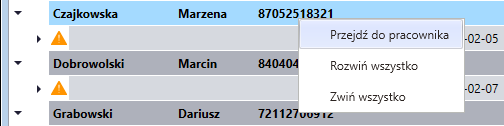
Pracownicy oznaczeni na liście na czerwono nie są rozpoznani jako pracownicy zarejestrowani w programie, i nie ma możliwości przejścia do ich okna. |
Aby ponownie zweryfikować pracowników i statusy zdarzeń kliknij przycisk Sprawdź dane.
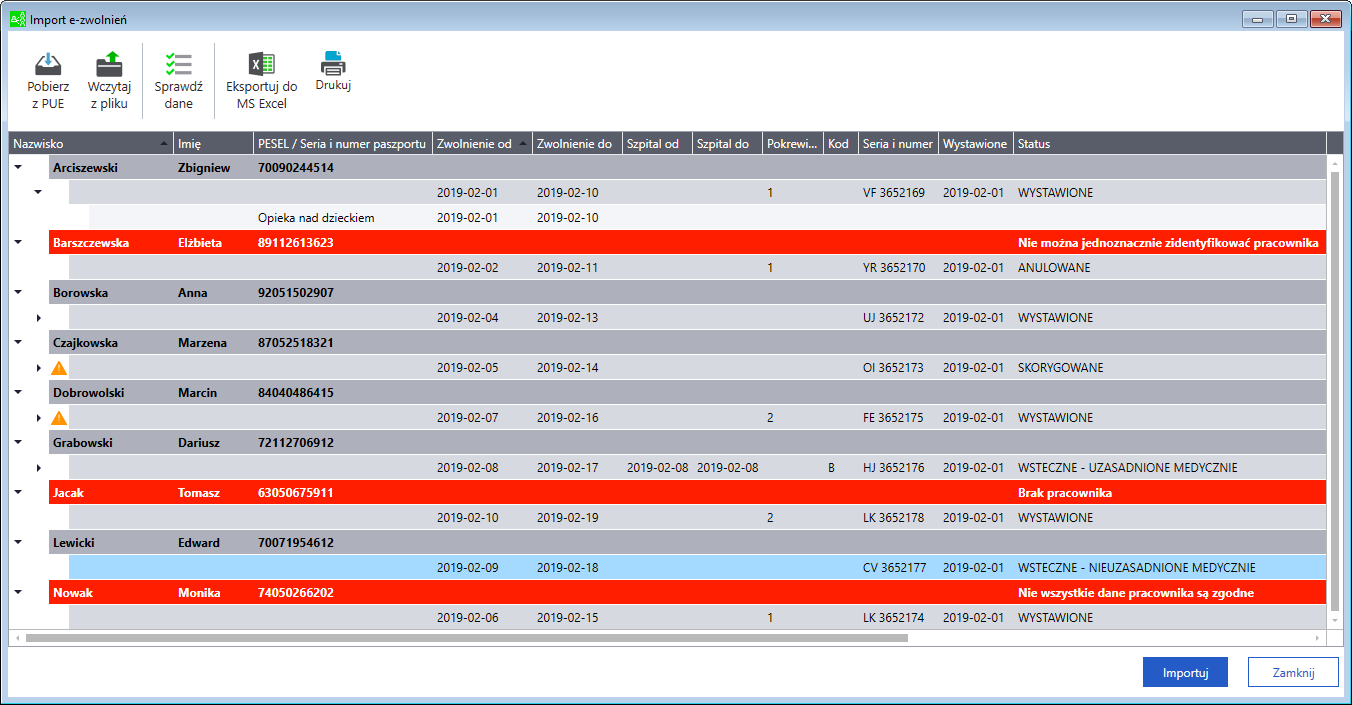
4.Kliknij przycisk Importuj aby wstawić do kalendarzy pracowników zdarzenia na podstawie danych e-ZLA. Program wykona import e-zwolnień oznaczonych statusem:
•Wystawione
•Skorygowane
•Wsteczne – uzasadnione medycznie
Program nie importuje zdarzeń dla pozostałych statusów (Wsteczne – do wyjaśnienia, Wsteczne – nieuzasadnione medycznie, Anulowane, Archiwalne), ponieważ wg ZUS nie należy dla nich rozliczać zasiłku. Użytkownik w takiej sytuacji sam podejmuje decyzję jaki rodzaj nieobecności chce dodać pracownikowi.
5.Zdarzenia poprawnie zaimportowane do kalendarza pracownika zostaną oznaczone na liście ikoną ![]() . W kalendarzu w widoku miesięcznym zdarzenia pochodzące z importu oznaczone są dopiskiem PUE w prawym górnym rogu.
. W kalendarzu w widoku miesięcznym zdarzenia pochodzące z importu oznaczone są dopiskiem PUE w prawym górnym rogu.
Jeśli na liście pozostały nie zaimportowane zdarzenia, to przy zamykaniu okna program zapyta się czy pozostawić je w celu importu w innym terminie. Takie zdarzenia będą widoczne przy kolejnym otwarciu okna Import e‑ZLA. Należy jednak pamiętać, że operacja pobrania zwolnień lekarskich z PUE lub wczytania ich z pliku CSV wyczyści listę z niezrealizowanych do tej pory elementów.
W oknie edycji zdarzenia zaimportowanego z PUE znajduje się dodatkowa zakładka e-ZLA prezentująca informacje o pobranych danych.
Podczas wykonywania akcji Rozliczenie zasiłku jeżeli w zwolnieniu znajduje się kod choroby B lub C zasiłek zostanie rozliczony stosownie do kodu znajdującego się na e-zwolnieniu. Jeżeli e-zwolnienie dotyczy pobytu w szpitalu a jednocześnie jest oznaczone kodem B to program w rozliczeniu zasiłku w kolumnie % zasiłku ustawi wartość 100%.




